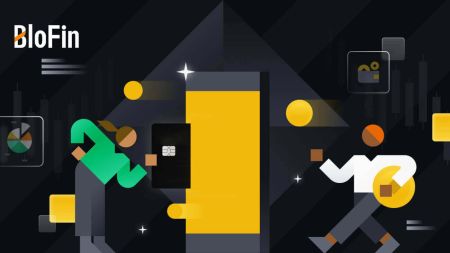Com obrir un compte i dipositar a BloFin
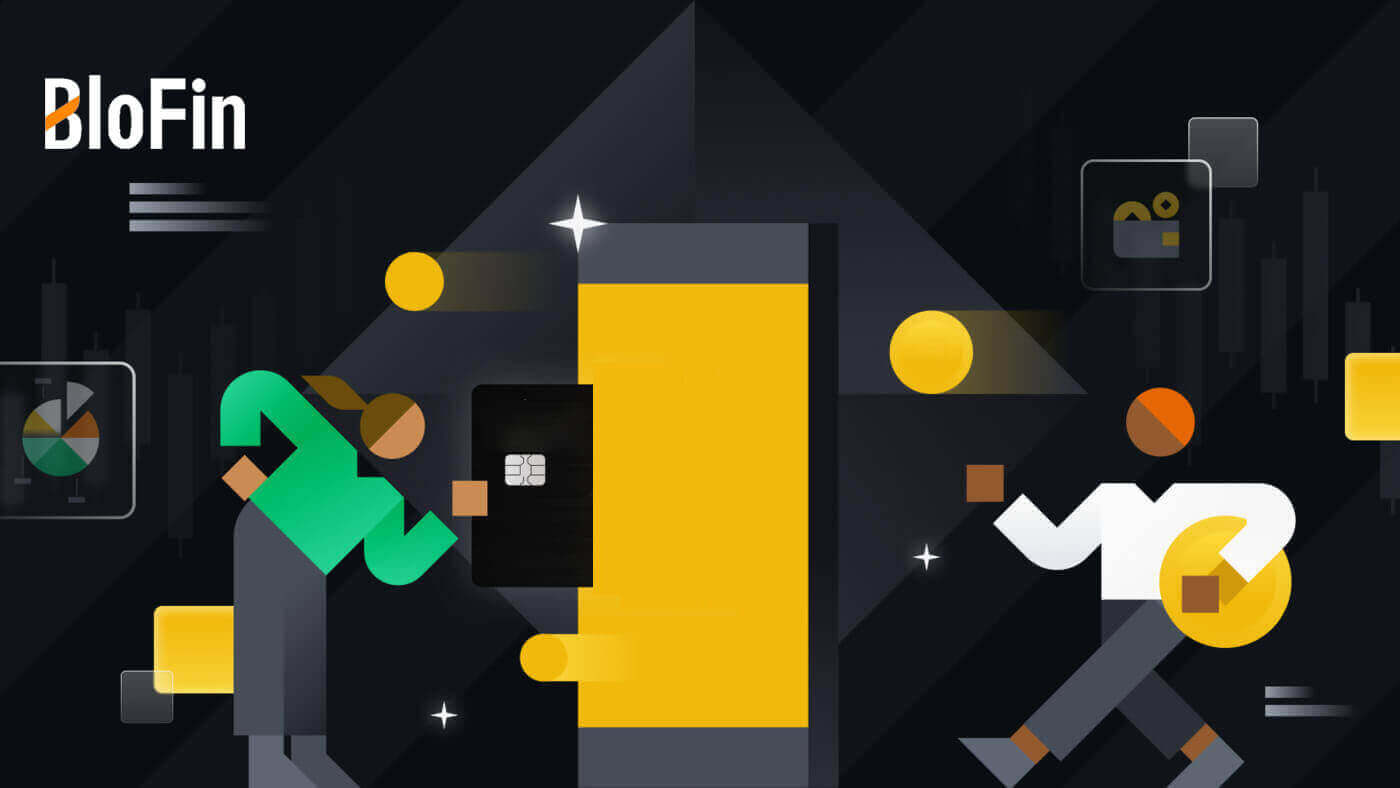
Com obrir un compte a BloFin
Com obrir un compte a BloFin amb correu electrònic o número de telèfon
1. Aneu al lloc web de BloFin i feu clic a [Registrar-se] .
2. Seleccioneu [Correu electrònic] o [Número de telèfon] i introduïu la vostra adreça de correu electrònic o número de telèfon. A continuació, creeu una contrasenya segura per al vostre compte.
Nota:
- La vostra contrasenya ha de contenir almenys 8 caràcters , incloent una lletra majúscula i un número.


3. Rebràs un codi de verificació de 6 dígits al teu correu electrònic o número de telèfon. Introduïu el codi i feu clic a [Confirmar].
Si no heu rebut cap codi de verificació, feu clic a [Torna a enviar] .


4. Enhorabona, us heu registrat correctament a BloFin.

Com obrir un compte a BloFin amb Apple
1. Si visiteu el lloc web de BloFin i feu clic a [Registreu-vos] , podeu registrar-vos alternativament amb el vostre compte d'Apple.  2. Seleccioneu [ Apple ], apareixerà una finestra emergent i se us demanarà que inicieu la sessió a BloFin amb el vostre compte d'Apple.
2. Seleccioneu [ Apple ], apareixerà una finestra emergent i se us demanarà que inicieu la sessió a BloFin amb el vostre compte d'Apple.  3. Introduïu el vostre ID d'Apple i la vostra contrasenya per iniciar la sessió a BloFin.
3. Introduïu el vostre ID d'Apple i la vostra contrasenya per iniciar la sessió a BloFin. 
4. Introduïu el codi de 6 dígits que s'ha enviat als dispositius del vostre compte d'Apple. 
5. Després d'iniciar la sessió, se us redirigirà al lloc web de BloFin.
Creeu la vostra contrasenya segura, llegiu i comproveu les Condicions del servei i la Política de privadesa i, a continuació, feu clic a [ Registreu-vos ]. 
6. Enhorabona, us heu registrat correctament a BloFin. 
Com obrir un compte a BloFin amb Google
1. Aneu al lloc web de BloFin i feu clic a [Registreu-vos]. 2. Feu clic al botó [ Google ].
2. Feu clic al botó [ Google ]. 
3. S'obrirà una finestra d'inici de sessió, on haureu d'introduir la vostra adreça de correu electrònic i fer clic a [Següent] .

4. A continuació, introduïu la contrasenya del vostre compte de Gmail i feu clic a [Següent] .

5. Després d'iniciar la sessió, se us redirigirà al lloc web de BloFin.
Creeu la vostra contrasenya segura, llegiu i comproveu les Condicions del servei i la Política de privadesa i, a continuació, feu clic a [ Registreu-vos ].

6. Enhorabona, us heu registrat correctament a BloFin.

Com obrir un compte a l'aplicació BloFin
1. Heu d'instal·lar l'aplicació BloFin per crear un compte per operar a Google Play Store o App Store .
2. Obriu l'aplicació BloFin, toqueu la icona [Perfil] i toqueu [Registrar-se] .


3. Seleccioneu [ Correu electrònic ] o [ Número de telèfon ], introduïu la vostra adreça de correu electrònic o número de telèfon, creeu una contrasenya segura per al vostre compte, llegiu i comproveu les Condicions del servei i la Política de privadesa i toqueu [Registrar-se] .
Nota :
- La vostra contrasenya ha de contenir almenys 8 caràcters, incloent una lletra majúscula i un número.


4. Rebràs un codi de verificació de 6 dígits al teu correu electrònic o telèfon. Introduïu el codi i toqueu [Envia] .
Si no heu rebut cap codi de verificació, feu clic a [Torna a enviar].


5. Felicitats! Heu creat correctament un compte BloFin al vostre telèfon.

Preguntes freqüents (FAQ)
Per què no puc rebre correus electrònics de BloFin ?
Si no rebeu correus electrònics enviats des de BloFin, seguiu les instruccions següents per comprovar la configuració del vostre correu electrònic:Heu iniciat sessió a l'adreça de correu electrònic registrada al vostre compte de BloFin? De vegades és possible que hàgiu tancat la sessió del vostre correu electrònic al vostre dispositiu i, per tant, no podeu veure els correus electrònics de BloFin. Inicieu sessió i actualitzeu.
Has comprovat la carpeta de correu brossa del teu correu electrònic? Si trobeu que el vostre proveïdor de serveis de correu electrònic està enviant correus electrònics de BloFin a la vostra carpeta de correu brossa, podeu marcar-los com a "segurs" posant a la llista blanca les adreces de correu electrònic de BloFin. Podeu consultar Com afegir correus electrònics de BloFin a la llista blanca per configurar-lo.
És normal la funcionalitat del vostre client de correu electrònic o proveïdor de serveis? Per assegurar-vos que el vostre tallafoc o programa antivirus no està causant cap conflicte de seguretat, podeu verificar la configuració del servidor de correu electrònic.
La teva safata d'entrada està plena de correus electrònics? No podreu enviar ni rebre correus electrònics si heu arribat al límit. Per deixar espai per als correus electrònics nous, podeu eliminar alguns dels més antics.
Registreu-vos amb adreces de correu electrònic habituals com Gmail, Outlook, etc., si és possible.
Com és que no puc rebre codis de verificació per SMS?
BloFin sempre treballa per millorar l'experiència de l'usuari ampliant la nostra cobertura d'autenticació per SMS. No obstant això, actualment algunes nacions i regions no tenen suport.Si us plau, comproveu la nostra llista global de cobertura d'SMS per veure si la vostra ubicació està coberta si no podeu activar l'autenticació d'SMS. Utilitzeu l'autenticació de Google com a autenticació principal de dos factors si la vostra ubicació no està inclosa a la llista.
S'han de fer les accions següents si encara no podeu rebre codis SMS fins i tot després d'haver activat l'autenticació per SMS o si actualment viviu en una nació o regió coberta per la nostra llista global de cobertura d'SMS:
- Assegureu-vos que hi hagi un senyal de xarxa fort al vostre dispositiu mòbil.
- Desactiveu qualsevol programa de bloqueig de trucades, tallafoc, antivirus i/o de trucades al vostre telèfon que pugui impedir que el nostre número de codi SMS funcioni.
- Torneu a encendre el telèfon.
- En lloc d'això, proveu la verificació per veu.
Com canviar el meu compte de correu electrònic a BloFin?
1. Inicieu sessió al vostre compte de BloFin, feu clic a la icona [Perfil] i seleccioneu [Visió general].
2. Aneu a la sessió [Correu electrònic] i feu clic a [Canviar] per entrar a la pàgina [Canviar correu electrònic] .

3. Per protegir els vostres fons, les retirades no estaran disponibles dins de les 24 hores posteriors a la restabliment de les funcions de seguretat. Feu clic a [Continua] per passar al següent procés.

4. Introduïu el vostre correu electrònic nou, feu clic a [Enviar] per obtenir un codi de 6 dígits per a la verificació del vostre correu electrònic nou i actual. Introduïu el vostre codi de Google Authenticator i feu clic a [Envia].

5. Després d'això, heu canviat correctament el vostre correu electrònic.

O també podeu canviar el correu electrònic del vostre compte a l'aplicació BloFin
1. Inicieu sessió a la vostra aplicació BloFin, toqueu la icona [Perfil] i seleccioneu [Compte i seguretat]. 

2. Feu clic a [Correu electrònic] per continuar. 
3. Per protegir els vostres fons, les retirades no estaran disponibles dins de les 24 hores posteriors a la restabliment de les funcions de seguretat. Feu clic a [Continua] per passar al següent procés.
4 . Introduïu el vostre correu electrònic nou, feu clic a [Enviar] per obtenir un codi de 6 dígits per a la verificació del vostre correu electrònic nou i actual. Introduïu el vostre codi de Google Authenticator i feu clic a [Confirmar].
5. Després d'això, heu canviat correctament el vostre correu electrònic.

Com dipositar a BloFin
Com comprar Crypto a BloFin
Compra Crypto a BloFin (lloc web)
1. Obriu el lloc web de BloFin i feu clic a [Compra Crypto].
2. A la pàgina de transacció [Compra Crypto] , escolliu la moneda fiduciaria i introduïu l'import que pagareu

3. Seleccioneu la vostra passarel·la de pagament i feu clic a [Compra ara] . Aquí, estem utilitzant MasterCard com a exemple.

4. A la pàgina [Confirmar la comanda] , comproveu amb cura els detalls de la comanda, llegiu i marqueu l'exempció de responsabilitat i, a continuació, feu clic a [Paga].

5. Se us guiarà a Alchemy per completar el pagament i la informació personal.
Si us plau, ompliu la informació necessària i feu clic a [Confirmar].


_
Compra Crypto a BloFin (aplicació)
1. Obriu la vostra aplicació BloFin i toqueu [Comprar Crypto].
2. Trieu la moneda fiduciaria, introduïu l'import que pagareu i feu clic a [Compra USDT] .


3. Trieu el mètode de pagament i toqueu [Compra USDT] per continuar.

4. A la pàgina [Confirmar la comanda] , comproveu amb cura els detalls de la comanda, llegiu i marqueu l'exempció de responsabilitat i, a continuació, feu clic a [Compra USDT].

5. Se us redirigirà a Simplex per finalitzar el pagament i proporcionar informació personal i, a continuació, verificar-ne els detalls. Ompliu la informació requerida segons les instruccions i feu clic a [Següent] .
Si ja heu completat la verificació amb Simplex, podeu ometre els passos següents.

6. Un cop feta la verificació, feu clic a [Paga ara] . La teva transacció s'ha completat.

_
Com dipositar Crypto a BloFin
Diposita Crypto a BloFin (lloc web)
1. Inicieu sessió al vostre compte de BloFin , feu clic a [Actius] i seleccioneu [Spot].
2. Feu clic a [Dipòsit] per continuar.
Nota:
Quan feu clic als camps de Coin and Network, podeu cercar la Coin and Network preferida.
Quan trieu la xarxa, assegureu-vos que coincideixi amb la xarxa de la plataforma de retirada. Per exemple, si trieu la xarxa TRC20 a BloFin, seleccioneu la xarxa TRC20 a la plataforma de retirada. La selecció de la xarxa incorrecta pot provocar la pèrdua de fons.
Abans de dipositar, comproveu l'adreça del contracte del testimoni. Assegureu-vos que coincideix amb l'adreça del contracte de testimoni admesa a BloFin; en cas contrari, es poden perdre els vostres béns.
Tingueu en compte que hi ha un requisit mínim de dipòsit per a cada testimoni en diferents xarxes. Els dipòsits per sota de l'import mínim no s'abonaran i no es podran retornar.

3. Seleccioneu la criptomoneda que voleu dipositar. Aquí, estem utilitzant USDT com a exemple.

4. Trieu la vostra xarxa i feu clic al botó de còpia o escanegeu el codi QR per obtenir l'adreça de dipòsit. Enganxeu aquesta adreça al camp de l'adreça de retirada de la plataforma de retirada.
Seguiu les instruccions proporcionades a la plataforma de retirada per iniciar la sol·licitud de retirada.

5. Després d'això, podeu trobar els vostres registres de dipòsits recents a [Historial] - [Dipòsit]

_
Diposita Crypto a BloFin (aplicació)
1. Obriu l'aplicació BloFin i toqueu [Cartera].
2. Toqueu [Dipòsit] per continuar.
Nota:
Quan feu clic als camps de Coin and Network, podeu cercar la Coin and Network preferida.
Quan trieu la xarxa, assegureu-vos que coincideixi amb la xarxa de la plataforma de retirada. Per exemple, si trieu la xarxa TRC20 a BloFin, seleccioneu la xarxa TRC20 a la plataforma de retirada. La selecció de la xarxa incorrecta pot provocar pèrdues de fons.
Abans de dipositar, comproveu l'adreça del contracte del testimoni. Assegureu-vos que coincideix amb l'adreça del contracte de testimoni admesa a BloFin; en cas contrari, es poden perdre els vostres béns.
Tingueu en compte que hi ha un requisit mínim de dipòsit per a cada testimoni a diferents xarxes. Els dipòsits per sota de l'import mínim no s'abonaran i no es podran retornar.

3. En ser redirigit a la pàgina següent, trieu la criptomoneda que voleu dipositar. En aquest exemple, estem utilitzant USDT-TRC20. Un cop hàgiu seleccionat una xarxa, es mostraran l'adreça de dipòsit i el codi QR.

4. Després d'iniciar la sol·licitud de retirada, el bloc ha de confirmar el dipòsit del testimoni. Un cop confirmat, l'ingrés s'abonarà al vostre compte de finançament.
Si us plau, visualitzeu l'import acreditat al vostre compte [Visió general] o [Fanançament] . També podeu fer clic a la icona de registres a l'extrem superior dret de la pàgina de Dipòsit per veure el vostre historial de dipòsits.

_
Preguntes freqüents (FAQ)
Què és una etiqueta o meme i per què l'he d'introduir quan diposito cripto?
Una etiqueta o nota és un identificador únic assignat a cada compte per identificar un ingrés i acreditar el compte corresponent. Quan dipositeu determinades criptografies, com ara BNB, XEM, XLM, XRP, KAVA, ATOM, BAND, EOS, etc., heu d'introduir l'etiqueta o la nota corresponents perquè s'acrediti correctament.Com comprovar el meu historial de transaccions?
1. Inicieu sessió al vostre compte de BloFin, feu clic a [Actius] i seleccioneu [Historial] .
2. Pots consultar l'estat del teu dipòsit o retirada aquí.

Motius dels dipòsits no acreditats
1. Nombre insuficient de confirmacions de bloc per a un dipòsit normal
En circumstàncies normals, cada criptografia requereix un cert nombre de confirmacions de bloc abans que l'import de la transferència es pugui dipositar al vostre compte de BloFin. Per comprovar el nombre necessari de confirmacions de bloc, aneu a la pàgina de dipòsit de la criptografia corresponent.
Assegureu-vos que la criptomoneda que voleu dipositar a la plataforma BloFin coincideixi amb les criptomonedes admeses. Verifiqueu el nom complet de la cripto o la seva adreça de contracte per evitar qualsevol discrepància. Si es detecten incoherències, és possible que l'ingrés no s'acrediti al vostre compte. En aquests casos, envieu una sol·licitud de recuperació de dipòsits incorrectes per obtenir ajuda de l'equip tècnic per processar la devolució.
3. Dipositar mitjançant un mètode de contracte intel·ligent no compatible
Actualment, algunes criptomonedes no es poden dipositar a la plataforma BloFin mitjançant el mètode de contracte intel·ligent. Els dipòsits realitzats mitjançant contractes intel·ligents no es reflectiran al vostre compte de BloFin. Com que determinades transferències de contractes intel·ligents requereixen un processament manual, poseu-vos en contacte ràpidament amb el servei d'atenció al client en línia per enviar la vostra sol·licitud d'assistència.
4. Dipositar a una adreça criptogràfica incorrecta o seleccionar la xarxa de dipòsit incorrecta
Assegureu-vos que heu introduït correctament l'adreça de dipòsit i seleccionat la xarxa de dipòsit correcta abans d'iniciar el dipòsit. El no fer-ho pot comportar que els actius no s'acreditin.
Hi ha una quantitat mínima o màxima per al dipòsit?
Requisit de dipòsit mínim: cada criptomoneda imposa un import mínim de dipòsit. No s'acceptaran dipòsits per sota d'aquest llindar mínim. Consulteu la llista següent per obtenir els imports mínims de dipòsit de cada testimoni:
| Cripto | Xarxa Blockchain | Import mínim del dipòsit |
| USDT | TRC20 | 1 USDT |
| ERC20 | 5 USDT | |
| BEP20 | 1 USDT | |
| Polígon | 1 USDT | |
| Cadena C AVAX | 1 USDT | |
| Solana | 1 USDT | |
| BTC | Bitcoin | 0,0005 BTC |
| BEP20 | 0,0005 BTC | |
| ETH | ERC20 | 0,005 ETH |
| BEP20 | 0,003 ETH | |
| BNB | BEP20 | 0,009 BNB |
| SOL | Solana | 0,01 SOL |
| XRP | Ripple (XRP) | 10 XRP |
| ADA | BEP20 | 5 ADA |
| DOGE | BEP20 | 10 DOGE |
| AVAX | Cadena C AVAX | 0.1 AVAX |
| TRX | BEP20 | 10 TRX |
| TRC20 | 10 TRX | |
| ENLLAÇ | ERC20 | 1 ENLLAÇ |
| BEP20 | 1 ENLLAÇ | |
| MATIC | Polígon | 1 MATIC |
| DOT | ERC20 | 2 PUNTS |
| SHIB | ERC20 | 500.000 SHIB |
| BEP20 | 200.000 SHIB | |
| LTC | BEP20 | 0,01 LTC |
| BCH | BEP20 | 0,005 BCH |
| ÀTOM | BEP20 | 0,5 ÀTOM |
| UNI | ERC20 | 3 UNI |
| BEP20 | 1 UNI | |
| ETC | BEP20 | 0,05 ETC |
Nota: si us plau, assegureu-vos de complir l'import mínim de dipòsit especificat a la nostra pàgina de dipòsit per a BloFin. Si no compleixes aquest requisit, el teu dipòsit serà rebutjat.

Límit màxim de dipòsit
Hi ha un límit d'import màxim per al dipòsit?
No, no hi ha cap límit d'import màxim per al dipòsit. Però, si us plau, atenció, hi ha un límit per a la retirada de 24 hores que depèn del vostre KYC.